Sqlserver2008安裝部署文件
轉載:https://www.cnblogs.com/xdong/p/3695475.html
注意事項:
如果你要安裝的是64位的伺服器,並且是新機器。那麼請注意,你需要首先需要給64系統安裝一個.net framework,如果已經安裝此功能,請略過這一步。
具體安裝.net framework的方法是:在圖示<我的電腦>上右擊選擇<管理>,開啟以後選擇<功能>選項卡,如下圖所示,然後點選新增功能,勾選..net framework,然後一直點選下一步安裝即可。

安裝步驟:
1.在安裝包中啟動安裝程式 進入安裝介面。
進入安裝介面。
2.點選<安裝>,然後選擇<全新sqlserver獨立安裝或向現有安裝新增功能>

3.然後點下一步會跳轉到

如果這一項後邊的<狀態>顯示的是‘未通過’,也就是說檢測到需要你重新啟動計算機,
但是由於伺服器上可能會有其他業務,如果重啟會對其他程式或者業務造成影響,所以我們需要用另一種方式解決。
開啟登錄檔
刪除登錄檔HKEY_LOCAL_MACHINE\SYSTEM\CurrentControlSet\Control\Session Manager下的PendingFileRenameOperations子鍵即可讓這一項的狀態變成‘已通過’。
然後點選<確定>進入下一步。
4.
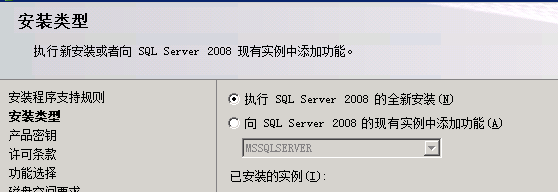
如果是新伺服器,沒有安裝過sqlserver2008,那麼這裡會生成一個預設為mssqlserver的例項名。
5.點選下一步,進入產品金鑰介面。

輸入產品金鑰,然後點選下一步(如果沒有可以上網搜一個)。
6.現在進入功能選擇介面,這裡主要是新增資料庫例項的功能,一般我們需要勾選下圖中畫紅線的功能。(由於我已經安裝過一個例項,在不同例項間,有的功能可以共享,所以有的地方對勾是灰色的,不需要再次安裝,公司如果用不到ssas和ssrs 那reporting services 和analysis services不需要裝)。
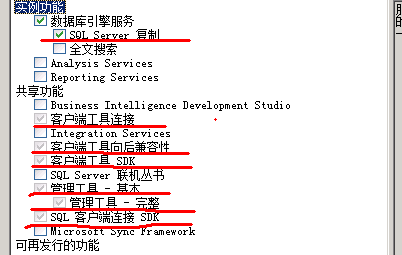
7.點選下一步到例項配置的介面,這裡會預設生成一個mssqlserver的例項名字(如果你要安裝的伺服器已經安裝過sqlserver2008那麼在這裡你需要重新給新例項起另一個名字,例項的名字會體現在系統的服務裡邊,所以起名請謹慎考慮)。
8.下一步進入伺服器配置,
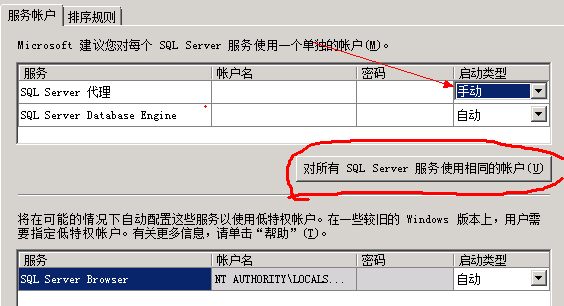
在箭頭位置,Sqlserver代理這裡預設是‘手動’,我們需要改成‘自動’。然後點選畫紅圈的位置---‘對所有sqlserver服務使用相同的賬戶’。在‘賬戶名’選項中點選下拉選單,選擇‘NT AUTHORITY\SYSTEM’,預設用系統使用者啟動,然後點選下一步。

9.在資料庫引擎配置介面中,首先需要在身份驗證模式中選擇‘混合模式(sqlserver身份驗證和windows身份驗證)’,然後在下邊填寫一個sa賬戶的密碼。(這裡注意sa為sqlserver最高許可權的賬戶,設定密碼需要複雜,嚴謹,同時在密碼裡邊不要帶有一些’%’,’&’,’|’,’\’等在程式有轉譯意思的符號)。同時點選‘添加當前使用者’把系統賬戶也新增到資料庫中。

10.然後一直點選下一步直到安裝完畢。
11.安裝好以後,需要給資料庫打一個的補丁。如果你是32位的系統,那麼就找x86的補丁包,如果是64位的系統,那麼就找x64的補丁包,如下圖。(安裝補丁只需要注意安裝完畢以後,有的伺服器可能會提示需要重新啟動計算機才能啟用此服務的字樣,如果遇到一般情況下沒有必要重啟也可以正常使用,如果重啟請確認不會影響其他的業務。)


資料庫埠配置(如果是預設埠或者不需要配置埠請自動濾過下邊步驟)
1. 補丁打完後,啟動sqlserver management stdio 資料庫管理客戶端。新建一個查詢,輸入 print @@version。看一下是否打上了補丁。

如果畫紅線的位置是sp2(或者其他補丁),說明已經打好了sp2的補丁。
2.點選<開始>找到sqlserver2008選擇<配置工具>裡的<配置管理器>

在這裡你會看到sqlserver服務和相關的網路配置。我們需要在這裡更改資料庫的埠。
點選<.sqlserver網路配置>,點選你的剛才生成的例項名,進入到配置介面。

再點選TCP/IP選項進入埠配置。
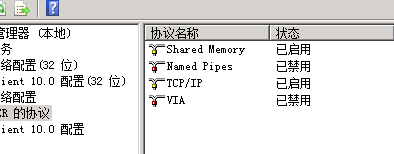
在<協議>選項卡中,需要把<全部監聽>改為’否’。然後配置<ip地址>這一欄。

在ip位址列中,畫紅線的位置是需要修改的。

找到你想設定的ip, 在ip下邊的<tcp埠>中填上你想設定的埠號,然後在下邊的<已啟用>一欄中,選擇<是>,同時在’IPALL’,也就是最下邊這裡的tcp埠也需要配置上相同的埠號即可。(需要注意的是,ip地址裡邊不能填寫重複ip,比如<IP1>中,你的ip地址填寫的是192.168.1.1,<IP2>中的ip地址填寫的也是192.168.1.1,如果是這樣會導致儲存以後重啟服務,服務無法啟動。還有就是tcp動態埠這裡什麼都不要填,否則也會造成服務無法正常啟動)
改好以後,重啟服務。在資料庫管理客戶端上重新連線一個數據庫引擎,<伺服器名稱>這裡填寫上你的ip+埠號,試試你的埠號是否修改成功。同時也試試你的sa密碼是否正確。

以上就是sqlserver2008的安裝以及配置過程,如有遺漏歡迎補充。
